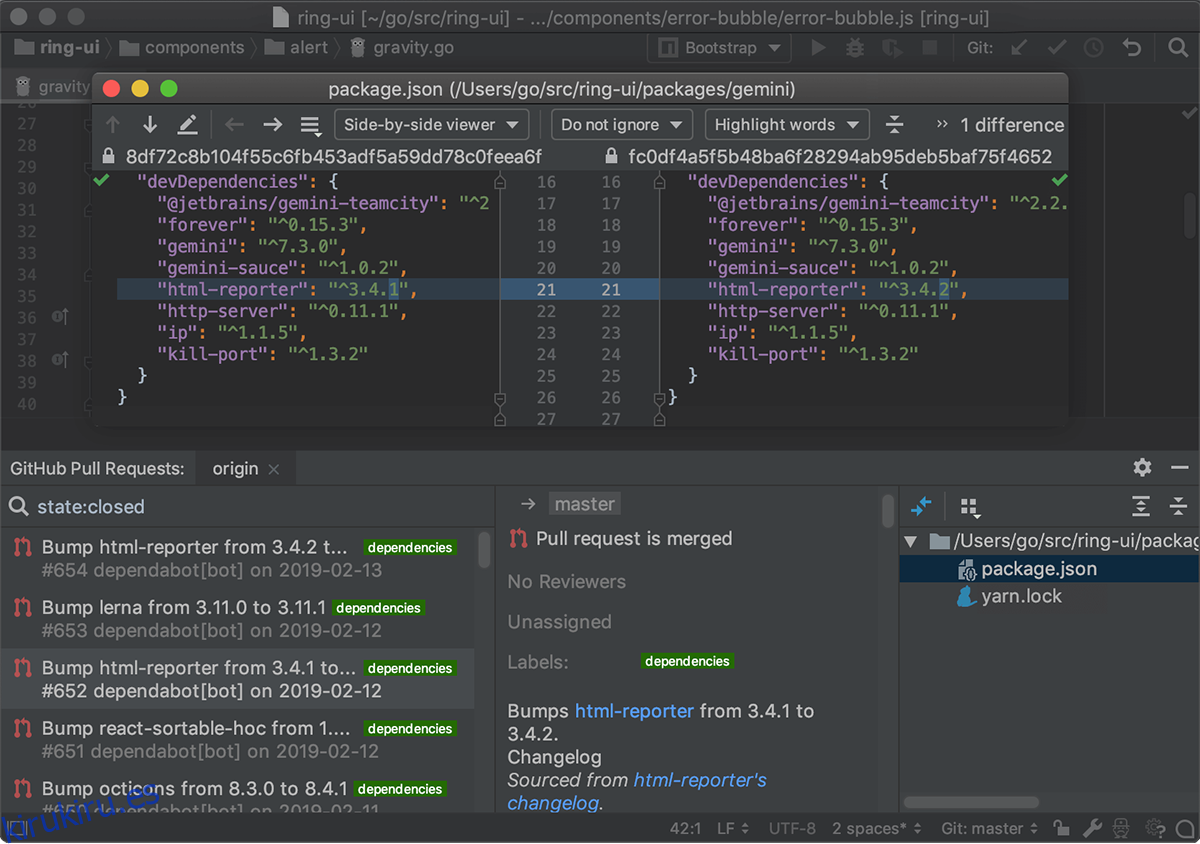JetBrains GoLand es un rico editor de lenguaje de programación Go para Windows, Mac y Linux. Admite docenas de complementos que se pueden usar para que se sienta más como en casa para una amplia variedad de desarrolladores. Aquí se explica cómo hacer que funcione en Linux.

Tabla de contenido
Instrucciones de instalación genéricas de Linux
La mejor manera de hacer que JetBrains GoLand funcione en su PC con Linux es instalarlo a través del instalador genérico de Linux. Este instalador es independiente de la distribución y funciona con cualquier cosa. Para comenzar, diríjase a la página de descarga oficial de GoLand.
Una vez en la página oficial de GoLand, verá «Windows», «macOS» y «Linux». Haga clic en la sección «Linux» para acceder al área de descargas de Linux. Luego, haga clic en el botón azul «Descargar» para comenzar la descarga de GoLand.
Cuando GoLand termine de descargarse en su computadora, deberá abrir una ventana de terminal en el escritorio de Linux. Puede abrir una ventana de terminal en el escritorio presionando Ctrl + Alt + T en el teclado o buscando «Terminal».
Con la ventana del terminal abierta y lista para usar, ejecute el CD comando y muévase a la carpeta «Descargas». Luego, usa el alquitrán xvf comando para descomprimir el archivo GoLand Tar en la carpeta.
tar xvf goland-*.tar.gz
Una vez que todo esté extraído, acceda a la carpeta GoLand recién creada usando el CD mando. Luego, inicialice el instalador de la GUI de GoLand en su computadora con el sh mando.
cd GoLand-*/bin/ sh goland.sh
Cuando ejecuta el sh comando, aparecerá la ventana emergente «ACUERDO DE USUARIO DE JETBRAINS». Haga clic en el cuadro que dice «Confirmo que he leído y acepto los términos de este Acuerdo de usuario». Luego, seleccione «Continuar».
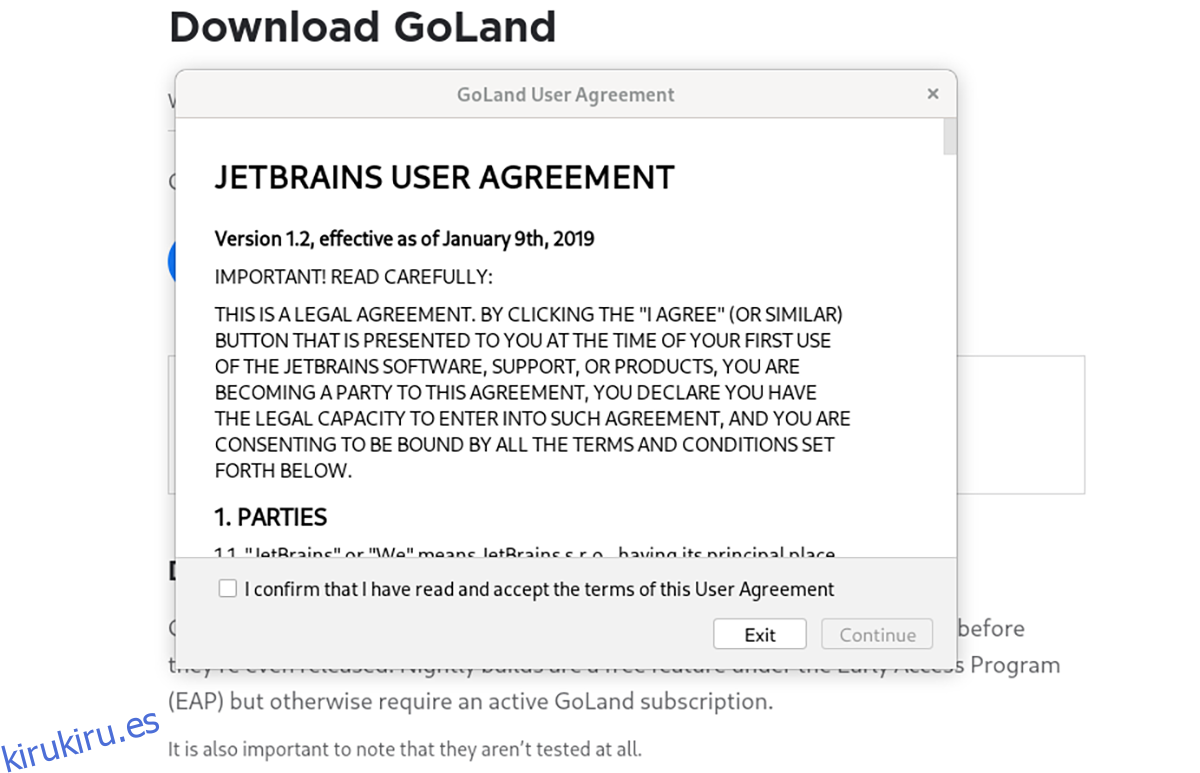
Después de aceptar el acuerdo de usuario, verá una segunda ventana emergente. Esta ventana emergente es «COMPARTIR DATOS». Si desea permitir que JetBrains recopile datos anónimos, haga clic en «Enviar estadísticas anónimas». Si no es así, seleccione el botón «No enviar».
Con ambos acuerdos acordados, GoLand le pedirá que active GoLand. Si desea probar el programa de forma gratuita, marque la casilla que dice «Evaluar gratis». De lo contrario, si tiene una clave, haga clic en el botón «Activar GoLand» y complete su información.
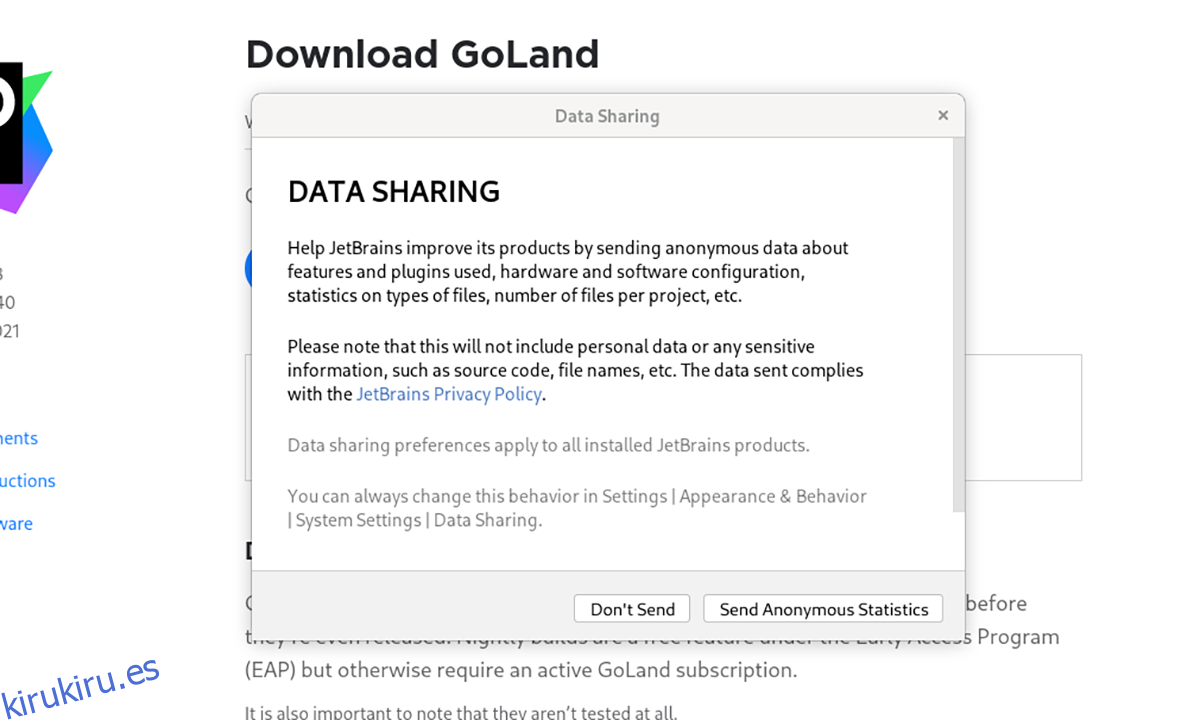
Haga clic en el botón «Continuar» cuando la clave esté configurada (o la casilla de evaluación esté marcada), haga clic en el botón «Continuar». Cuando lo haga, JetBrains GoLand abrirá su página «Bienvenido a GoLand». Desde aquí, haga clic en «Nuevo proyecto» para comenzar a trabajar.
Instrucciones de instalación de Arch Linux
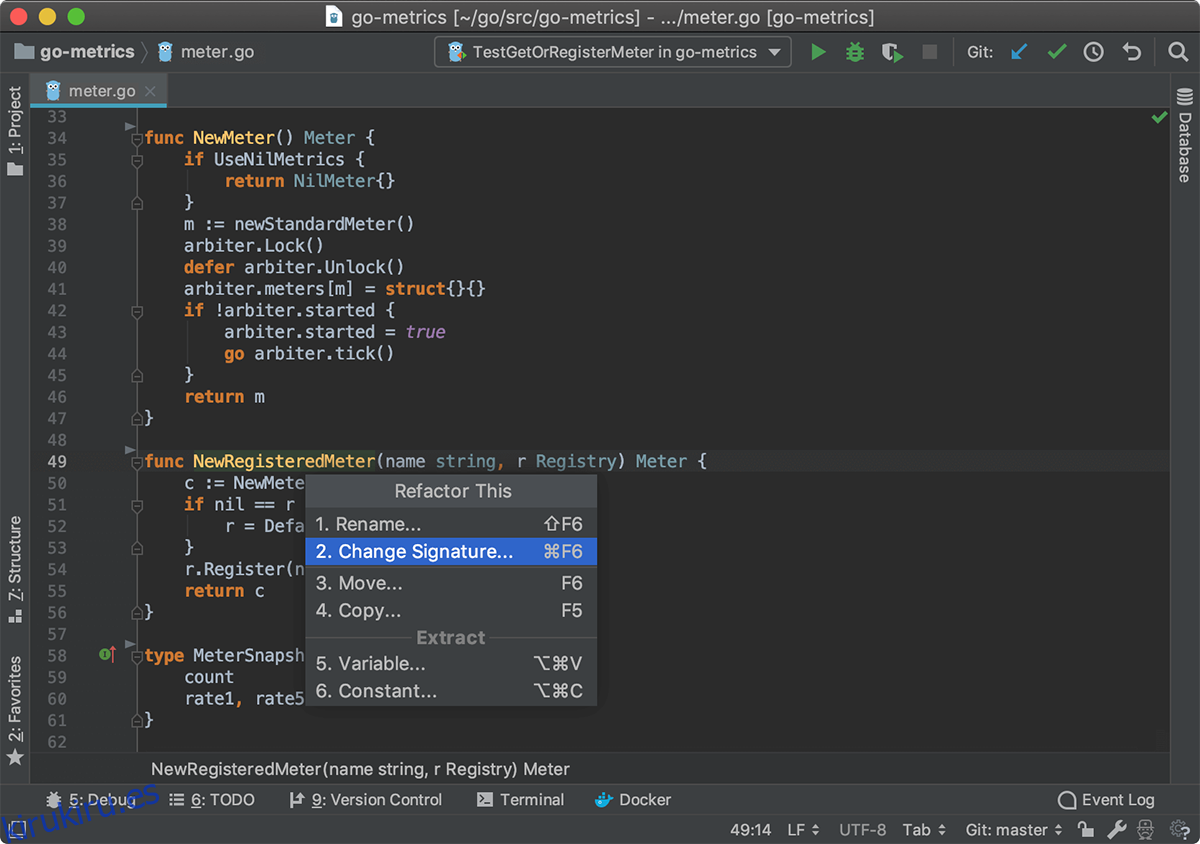
La aplicación JetBrains GoLand está disponible en Arch Linux AUR como un paquete enviado por el usuario. Si desea instalar este paquete en su computadora, primero deberá configurar el asistente Trizen AUR.
Para configurar el ayudante de Trizen AUR, abra una ventana de terminal en el escritorio presionando Ctrl + Alt + T o buscando «Terminal» en el menú de la aplicación. Una vez abierto, use los siguientes comandos para configurar la última versión de Trizen.
sudo pacman -S git base-devel git clone https://aur.archlinux.org/trizen.git cd trizen/ makepkg -sri
Con la aplicación Trizen en funcionamiento, podrá instalar la aplicación GoLand utilizando el trizen -S mando.
trizen -S goland
Instrucciones de instalación de Flatpak

JetBrains GoLand está disponible para todos los usuarios de Linux a través de la tienda de aplicaciones Flathub como Flatpak. Para configurarlo en su sistema, primero deberá instalar el tiempo de ejecución de Flatpak. Para obtener más información sobre cómo configurar el tiempo de ejecución, consulte nuestra guía.
Después de configurar Flatpak, use el flatpak remoto-agregar comando a continuación para agregar la tienda de aplicaciones Flathub. Flathub es esencial, ya que GoLand está en él, y sin él, Flatpak no lo instalará.
flatpak remote-add --if-not-exists flathub https://flathub.org/repo/flathub.flatpakrepo
Con el Agregar remoto comando anterior ejecutado, la tienda de aplicaciones Flathub ahora está activa en su PC con Linux. Ahora, debe instalar la aplicación GoLand Flatpak. Utilizando el instalación de flatpak comando, haz que la aplicación funcione.
flatpak install flathub com.jetbrains.GoLand
Instrucciones de instalación del paquete Snap
¿Quiere utilizar la versión de la tienda Snap de JetBrains GoLand en su PC de escritorio Linux? Aquí se explica cómo configurarlo. Primero, deberá instalar y configurar el tiempo de ejecución del paquete Snap en su sistema.
Configurar el tiempo de ejecución del paquete Snap en Linux no es demasiado complicado, pero puede ser complicado si es nuevo en Linux. Para que funcione, instale el paquete «snapd» y habilite el servicio «snapd.socket» con Systemd.
Nota: ¿necesita ayuda para configurar el tiempo de ejecución del paquete Snap en su computadora Linux? ¡Podemos ayudar! Siga nuestra guía detallada sobre cómo configurar Snaps en Linux.
Después de configurar el tiempo de ejecución del paquete Snap en su computadora, use el instalación instantánea comando para obtener la última versión de JetBrains GoLand funcionando en su computadora Linux.
sudo snap install goland --classic